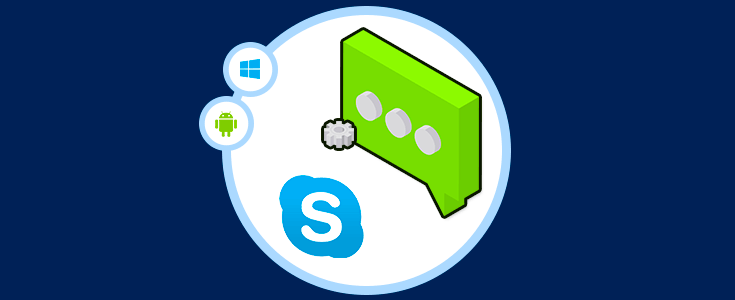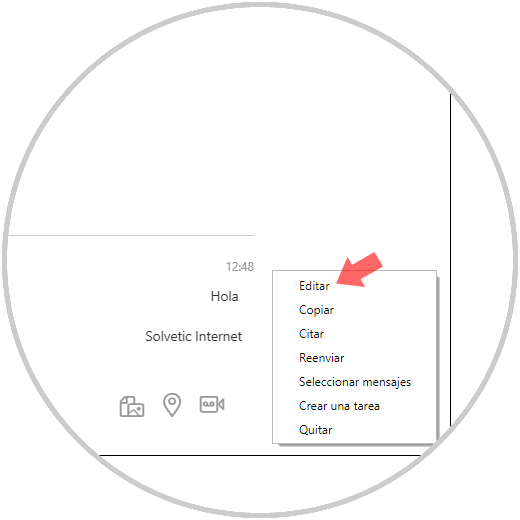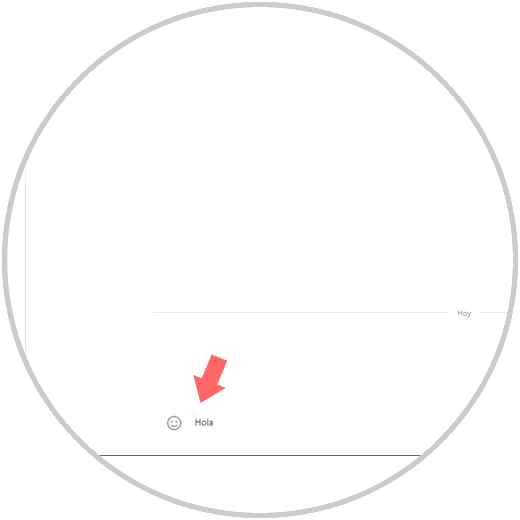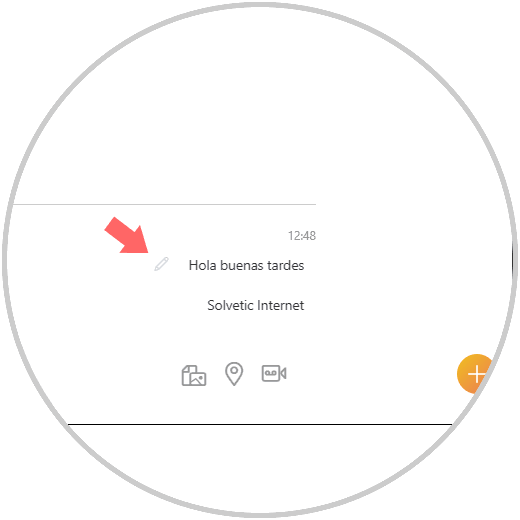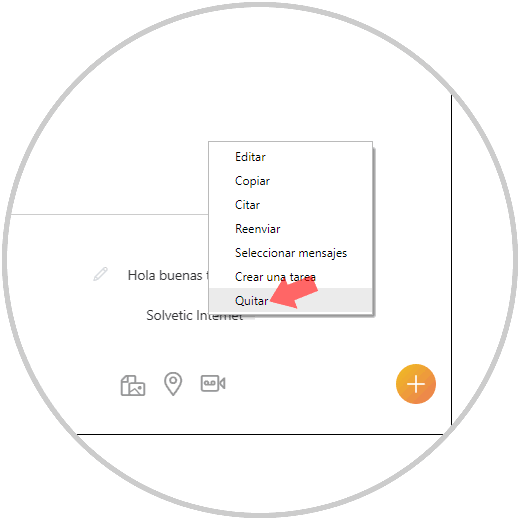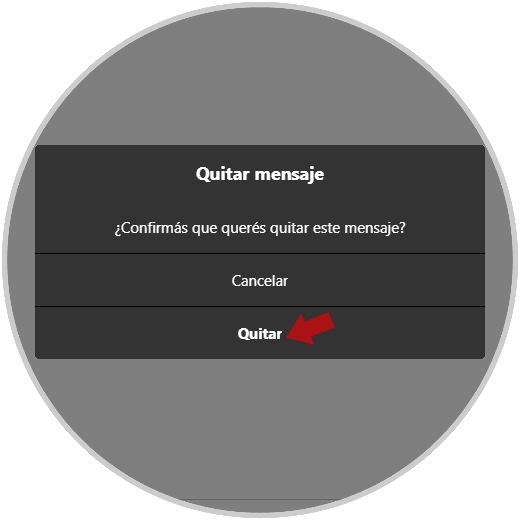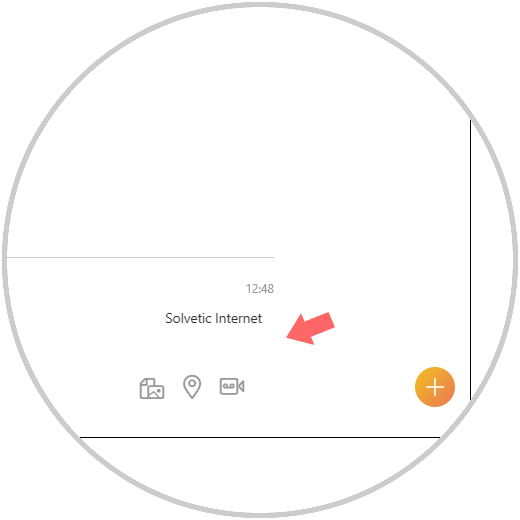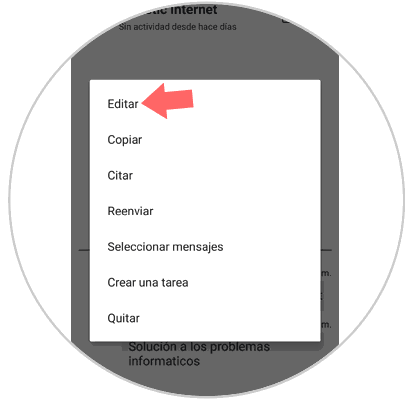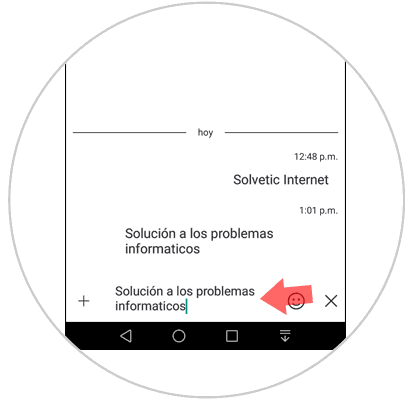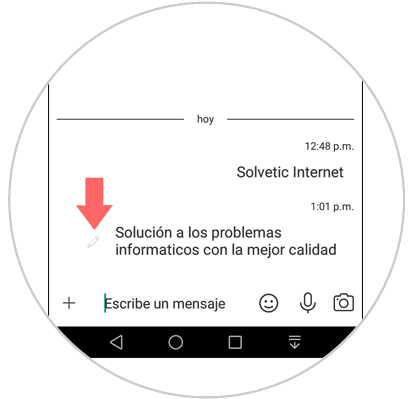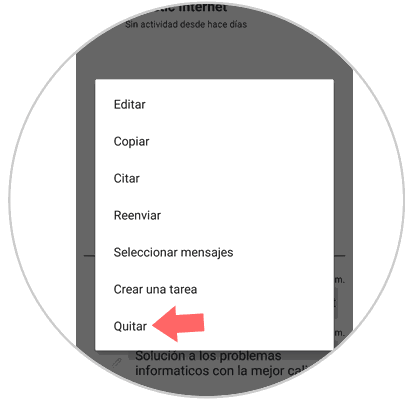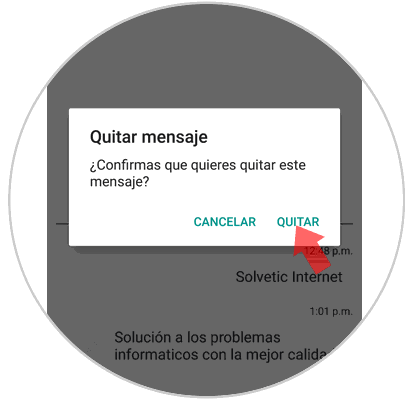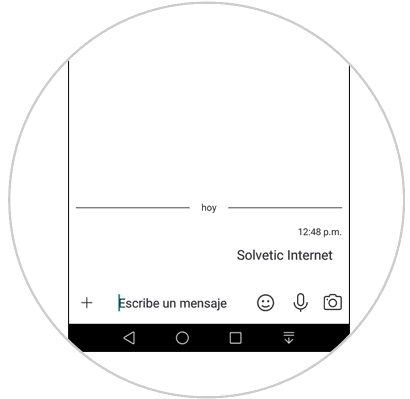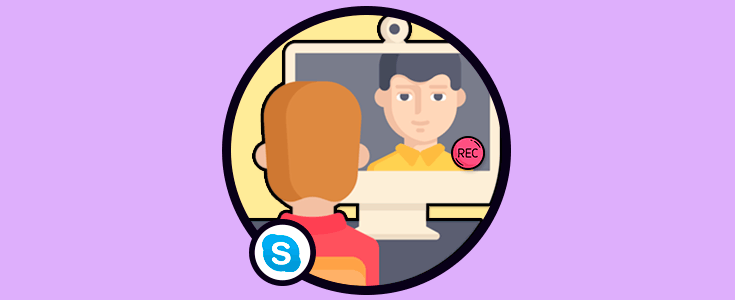Skype es una de las plataformas de mensajería usadas especialmente para temas corporativos pero que sin lugar a dudas puede ser usada para entablar conversaciones con amigos o familiares y gracias a sus diversas opciones de uso, permite llevar a cabo acciones como charlas por videollamada, conferencias grupales y más.
Es normal, a todos nos pasa, que cuando enviamos un mensaje este pueda ir con algún error, sea un destinatario incorrecto o simplemente deseamos editar el cuerpo del mensaje, bien, en este caso la nueva actualización de Skype nos permite editar o borrar un mensaje ya enviado y así poder hacer las correcciones necesarias.
A través de este tutorial de Solvetic aprenderemos a editar o borrar mensajes de Skype que han sido enviados tanto en Windows 10 como en Android.
Skype puede ser descargado en los siguientes enlaces:
1. Cómo editar un mensaje de Skype en Windows 10
Para esto, accedemos a Skype con nuestra cuenta de correo y en el mensaje enviado tenemos dos opciones para editar dicho mensaje:
Al seleccionar esta opción, Skype copiará el mensaje seleccionado en el campo donde ingresamos los mensajes nuevos:
Allí podremos editar el mensaje según sea conveniente y una vez editado pulsamos en el icono de enviar. La prueba para determinar que un mensaje ha sido editado, es que el mensaje tendrá un icono de lápiz justo al lado izquierdo.
2. Cómo borrar un mensaje de Skype en Windows 10
Para eliminar un mensaje en Skype, de nuevo podemos dar clic derecho sobre el mensaje o bien pulsar en los puntos verticales y esta vez seleccionar la opción "Quitar":
Se desplegará el siguiente mensaje, allí pulsamos en la línea "Quitar".
Así se confirma la acción de eliminar el mensaje de Skype:
3. Cómo editar un mensaje de Skype en Android
Para el caso de Android, el primer paso es acceder a Skype e iniciar sesión. Después de esto, pulsamos sobre el mensaje a editar y se desplegará la siguiente ventana emergente con una serie de opciones a usar. Allí pulsamos en la opción "Editar".
De nuevo el mensaje seleccionado estará disponible en el campo de texto para realizar los cambios que consideremos necesarios:
Una vez editemos el texto, el mensaje estará con un icono de lápiz lo cual indica que dicho mensaje ha sido editado:
4. Cómo borrar un mensaje de Skype en Android
El proceso para eliminar un mensaje es similar. En primer lugar, pulsamos sobre el mensaje a borrar y se desplegara lo siguiente. Pulsamos en la opción "Quitar".
Se desplegará el siguiente mensaje. Allí seleccionamos la opción "Quitar"
Veremos que el mensaje ha sido borrado:
De esta manera, hemos aprendido a editar y borrar mensajes de Skype tanto en Windows 10 como en Android.